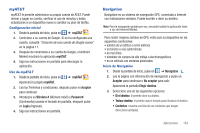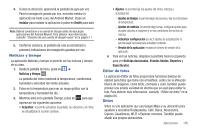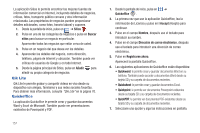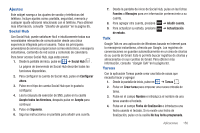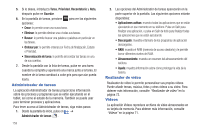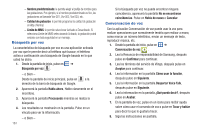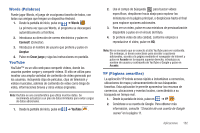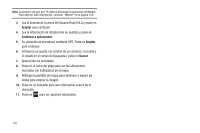Samsung SGH-I777 User Manual (user Manual) (ver.f4) (Spanish(north America)) - Page 164
Administrador de tareas, Realizador de vídeo, Videos
 |
View all Samsung SGH-I777 manuals
Add to My Manuals
Save this manual to your list of manuals |
Page 164 highlights
5. Si lo desea, introduzca Tarea, Prioridad, Recordatorio y Nota, después pulse en Guardar. 6. En la pantalla de tareas, presione para ver las siguientes opciones: • Crear: le permite crear una nueva tarea. • Eliminar: le permite eliminar una o todas sus tareas. • Buscar: le permite buscar una palabra o palabras en particular en las tareas. • Ordenar por: le permite ordenar por Fecha de finalización, Estado o Prioridad. • Sincronización de tarea: le permite sincronizar las tareas en una de sus cuentas. 7. Desde la pantalla con la lista de tareas, pulse en una tarea cuando la complete y aparecerá una marca junto a la tarea. El nombre de la tarea cambiará a color gris para que aún pueda leerla. Administrador de tareas La aplicación Administrador de tareas proporciona información sobre los procesos y programas que se están ejecutando en el tablet, así como el estado de la memoria. También se puede usar para terminar procesos y aplicaciones. Para tener acceso al Administrador de tareas, siga estos pasos: 1. Desde la pantalla de inicio, pulse en ➔ Administrador de tareas . 159 2. Las opciones del Administrador de tareas aparecerán en la parte superior de la pantalla. Las siguientes opciones estarán disponibles: • Aplicaciones activas: muestra todas las aplicaciones que se están ejecutando en ese momento en su teléfono. Pulse en Salir para finalizar una aplicación, o pulse en Salir de todo para finalizar todas las aplicaciones que se están ejecutando. • Descargado: muestra el tamaño de los programas de aplicación descargados. • RAM: muestra el RAM (memoria de acceso aleatorio) y le permite borrar diferentes niveles de RAM. • Almacenamiento: muestra un resumen del almacenamiento del teléfono. • Ayuda: muestra información sobre cómo prolongar la vida de la batería. Realizador de vídeo Realizador de vídeo le permite personalizar sus propios videos. Puede añadir temas, música, fotos y otros videos a su video. Para obtener más información, consulte "Realizador de vídeo" en la página 72. Videos La aplicación Videos reproduce archivos de video almacenados en su tarjeta de memoria. Para obtener más información, consulte "Vídeos" en la página 71.